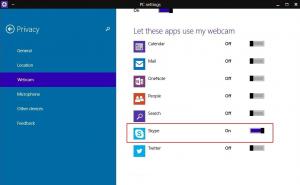გარდა არსებული დანამატების სიმრავლისა, Microsoft Edge იღებს ფოტოების მაყურებელს
Microsoft Edge სულ უფრო და უფრო მეტ მახასიათებელს იძენს, რომელთა ნახვას ვებ-ბრაუზერში არ მოელით. უახლესი დამატება არის ინტეგრირებული ფოტო მაყურებელი. იგი მოიცავს მინიატურების ზოლს, რომელიც ასახავს ყველა სურათს საქაღალდეში და გამოსახულების გახსნის შესაძლებლობას სპეციალურ ფანჯარაში.
გახმოვანებული როგორც "Edge ფოტო“, ის ხელმისაწვდომია დაწყებიდან Edge Canary 116.0.1934.0. როგორც ჩანს, ნამუშევარი განვითარების ადრეულ ეტაპზეა. ის ბევრს არ გვთავაზობს და ჯერ კიდევ არ მუშაობს საიმედოდ.
ის უნდა იყოს ჩართული ბრძანების ხაზის პარამეტრით. გააქტიურების შემდეგაც კი, ის არსად ჩანს მომხმარებლის ინტერფეისში. Edge Photo-ზე წვდომისთვის, თქვენ უნდა გადაათრიოთ და ჩამოაგდოთ სურათი File Explorer-დან ბრაუზერის ახალ ჩანართზე. იქ თქვენ შეძლებთ ბრაუზერში გაგზავნილი ფაილის ნახვას და იმავე საქაღალდეში არსებულ სურათებს შორის გადართვას.
გარდა ამისა, არის ღილაკი Edge Photo Viewer-ის ჩანართიდან საკუთარ ფანჯარაში გამოსაყოფად. ამ ვიდეოში ნაჩვენებია ფუნქცია მოქმედებაში.
აქ მოცემულია ნაბიჯები, რომლებიც უნდა გადადგათ Edge-ში ფოტოების მნახველის გასააქტიურებლად.
როგორ ჩართოთ Edge Photo Viewer
- დარწმუნდით, რომ იყენებთ Microsoft Edge Canary-ს 116.0.1934.0 ან უფრო ახალ ვერსიაზე.
- დააწკაპუნეთ მაუსის მარჯვენა ღილაკით მისი დესკტოპის მალსახმობი და მენიუდან აირჩიეთ თვისებები.
- სამიზნე ტექსტურ ველში დაამატეთ სივრცე შემდეგ
msedge.exeდა პასტა--enable-features=msEdgePhoto. - დააწკაპუნეთ განაცხადის და OK და გაუშვით Edge შეცვლილი მალსახმობის გამოყენებით.
- ახლა გადაიტანეთ სურათი Microsoft Edge-ის ახალ ჩანართზე. ის შეარჩევს სხვა სურათებს იმავე საქაღალდიდან, როგორიცაა კლასიკური Windows Photo Viewer გააკეთა.
- ღილაკზე დაწკაპუნებით ქვედა მარჯვენა კუთხეში გამოჩნდება განსხვავებული ინტერფეისი, რომელიც არ ინარჩუნებს ბრაუზერის იერს.
Ის არის.
Microsoft ჯერ არ გამოაცხადებს "Edge Photo" ფუნქციას. გაუგებარია, რატომ შეიძლება დაგჭირდეთ ასეთი ფუნქცია ვებ ბრაუზერში. მაგრამ ოფიციალური განცხადება გარკვეულ ნათელს მოჰფენს, თუ რა მიზნების მიღწევას ცდილობს Microsoft ამ ცვლილებით.
წყარო: HotCakeX მეშვეობით ნეოვინი
თუ მოგწონთ ეს სტატია, გთხოვთ გააზიაროთ იგი ქვემოთ მოცემული ღილაკების გამოყენებით. ეს თქვენგან ბევრს არ წაგართმევთ, მაგრამ ეს დაგვეხმარება ზრდაში. Გმადლობთ მხარდაჭერისთვის!